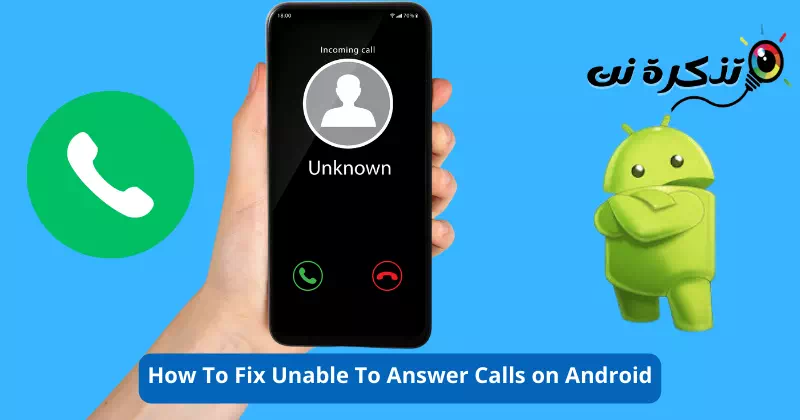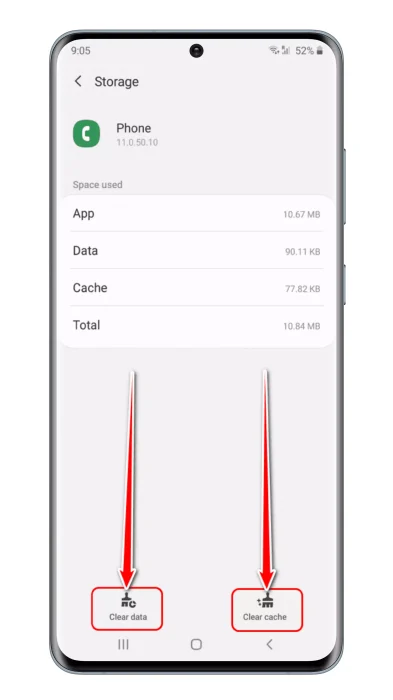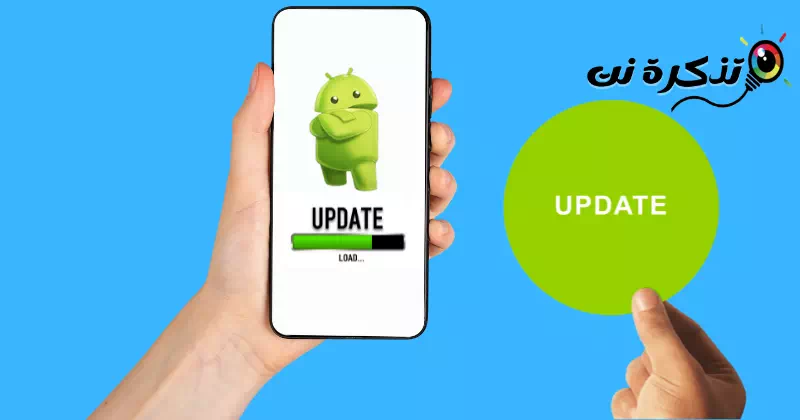conoscimi I migliori 8 modi per risolvere il problema di non poter rispondere alle chiamate sui dispositivi Android.
Gli smartphone sono progettati principalmente per effettuare e ricevere chiamate sia Android che iOS. È facile ricevere chiamate su Android; Basta scorrere lo schermo per ricevere una chiamata. Sebbene l'ultima versione di Android sia priva di bug dell'ID chiamante, a volte gli utenti possono ancora riscontrare problemi durante la risposta alle chiamate.
La cosa più fastidiosa è che a volte i bug impediscono agli utenti di rispondere alla chiamata. A volte il telefono squilla, ma sullo schermo non vengono visualizzate informazioni sul chiamante. Quindi, se hai a che fare con un problema come non essere in grado di rispondere alle chiamate, il nome del chiamante si presenta in ritardo, ecc., sei arrivato sulla pagina giusta.
Quali sono le cause del problema di non poter rispondere alle chiamate su Android?
I motivi del problema di non poter rispondere alle chiamate sui dispositivi Android possono essere diversi, alcuni dei quali citiamo:
- aggiornamento del sistema: il dispositivo potrebbe richiedere un aggiornamento del sistema operativo per correggere eventuali errori nel sistema corrente e prevenire problemi con le telefonate.
- Impostazioni di chiamata: le impostazioni di chiamata sul telefono potrebbero essere impostate in modo errato, con conseguente impossibilità di rispondere alle chiamate.
- Problemi di rete: Problemi con la rete cellulare potrebbero disabilitare la funzione di risposta alle chiamate.
È necessario assicurarsi di disporre di una connessione di rete stabile e che il dispositivo sia in esecuzione sulla rete corretta. - تطبيقات الهاتف الذكي: alcune applicazioni in esecuzione in background possono interferire con la funzione di risposta alla chiamata e impedirne la risposta.
- Malfunzionamenti del dispositivo: Problemi del dispositivo come il microfono o l'altoparlante che non funzionano possono anche disabilitare la funzione di risposta alla chiamata.
- Problemi di installazione del software: alcuni problemi di installazione del software possono causare il malfunzionamento delle funzioni di base del telefono, inclusa la funzione di risposta alle chiamate.
Queste erano le principali cause del problema di non poter rispondere alle chiamate sui dispositivi con sistema operativo Android.
I modi migliori per risolvere l'impossibilità di rispondere alle chiamate su Android
Attraverso le prossime righe di questo articolo, vi forniremo alcune soluzioni efficaci ai problemi delle chiamate in arrivo sul sistema Android, e di seguito troverete I modi migliori per risolvere il problema di non poter rispondere alle chiamate.
può contrastare Il problema di non poter rispondere alle chiamate su Android A causa di diversi motivi, e quindi è necessario adottare misure specifiche per risolvere questo problema, che sono le seguenti.
1. Riavviare il dispositivo

Una delle prime e più efficaci soluzioni al problema di non poter rispondere alle chiamate sugli smartphone Android è quella di riavviare il dispositivo. Un semplice riavvio può risolvere molti problemi di Android, incluso il problema delle chiamate in arrivo.
Basta spegnere e riaccendere lo smartphone. Questa soluzione potrebbe funzionare in alcuni casi in cui la causa è un problema di sistema.
Quindi, prima di provare qualsiasi altro metodo, riavvia il tuo dispositivo Android. Se il riavvio non ha aiutato, seguire i seguenti metodi.
2. Assicurati che non ci siano problemi di rete

I problemi di rete sono comuni e possono impedirti di rispondere alle chiamate. Infatti, quando abbiamo problemi di rete, la chiamata richiede tempo per connettersi e talvolta fallisce.
Il meglio che puoi fare è chiedere al tuo amico utilizzando la stessa rete. Devi chiedere loro se stanno affrontando lo stesso problema. Se segnalano un problema simile, devi contattare il tuo operatore e chiedere loro di risolvere il problema.
3. Assicurati di ricevere correttamente la chiamata
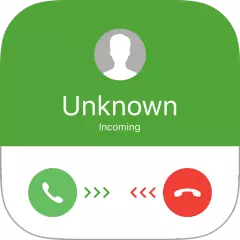
La procedura per ricevere le chiamate varia da dispositivo a dispositivo. Ad esempio, su alcuni telefoni Android devi scorrere verso l'alto per rispondere alla chiamata, mentre altri ti fanno scorrere verso destra. Per questo, usa il gesto di scorrimento destro per ricevere la chiamata.
Puoi anche rispondere alla chiamata cliccando sul pulsante verde. Tuttavia, questo funziona anche su alcuni dispositivi.
4. Attiva/disattiva la modalità aereo

Se non sei in grado di ricevere una chiamata in arrivo a causa di problemi di rete, il problema viene risolto attivando/disattivando la modalità aereo. La modalità aereo su Android disabilita tutti i componenti di rete come dati cellulari, rete, sicurezza, ecc.
Dopo aver attivato la modalità aereo, disabilitala per un minuto o due. Ora connettiti al tuo dispositivo da un altro smartphone e sarai in grado di ricevere subito la chiamata.
5. Reinserire la scheda SIM

Se la modalità aereo non riesce a risolvere i problemi di rete su Android, puoi provare a reinserire la scheda SIM. La rimozione della scheda SIM può risolvere la maggior parte dei problemi relativi alla rete.
Rimuovi la scheda SIM e pulisci il vassoio della SIM. Una volta fatto, inseriscilo di nuovo. È probabile che risolva il problema di non poter rispondere alle chiamate sugli smartphone Android.
6. Ripristina l'app Telefono
Il ripristino dell'app del telefono è un processo mediante il quale si ripristinano le impostazioni di fabbrica originali dell'app. Questo processo può essere utilizzato per risolvere molti problemi relativi all'applicazione del telefono, come connessioni ritardate, impossibilità di rispondere alle chiamate e altri problemi che potrebbero verificarsi.
Per reimpostare l'app Telefono su Android, puoi procedere come segue:
- Vai a configurazione di sistema س هاتفك.
- Cerca un'opzioneApplicazionie cliccaci sopra.
- Cercare app mobile واضغط سيه.
- Fare clic sull'opzione "Conservazione"e scegli"Cancella dati" E"Cancella cache".
Ripristina l'app del telefono - Dopo aver completato questi passaggi, Riavvia il tuo dispositivo Dove l'app del telefono viene ripristinata alle impostazioni di fabbrica.
Avvertimento: Fai attenzione quando ripristini l'app Telefono, poiché elimina tutti i dati e le impostazioni relative a quell'app.
Quindi, assicurati di eseguire un backup di tutti i dati importanti prima di eseguire un ripristino dell'app.
Dopo il riavvio, sarai in grado di ricevere chiamate in arrivo su Android.
7. Contatta il servizio clienti

Non essere in grado di rispondere alle chiamate o il deterioramento della qualità delle chiamate non è sempre un segno di un problema hardware o software. A volte, anche la congestione della rete porta a tali problemi.
Puoi chiedere ai tuoi amici sulla stessa rete del problema. Se incontrano lo stesso problema, dovresti contattare il tuo provider di rete e chiedere loro di risolverlo.
8. Aggiornamento del sistema Android
L'aggiornamento del sistema Android è il modo consigliato per risolvere il problema di non poter rispondere alle chiamate su smartphone Android. Anche il mancato aggiornamento del sistema all'ultima versione può essere la causa di questo problema.
Per aggiornare il sistema Android, puoi procedere come segue:
- Vai a configurazione di sistema س هاتفك.
- Scegliere un'opzioneSistema"O"Info sul telefono(Il nome può variare tra diversi telefoni.)
- Clicca su "aggiornamento del sistema"O"Aggiornamento del software"O"Aggiornamento software e sicurezza".
- Il telefono cercherà gli aggiornamenti disponibili e verranno visualizzate notifiche se sono disponibili nuovi aggiornamenti.
- Clicca su "Aggiorna oraScarica e installa l'ultima versione di Android sul tuo telefono.
L'aggiornamento di sistema richiede un po' di tempo per essere scaricato e installato sul telefono. Pertanto, è necessario assicurarsi che il telefono sia sufficientemente carico e connesso a una rete Wi-Fi potente prima di eseguire l'aggiornamento del sistema. Inoltre, assicurati di eseguire il backup di tutti i dati importanti prima di iniziare il processo di aggiornamento.
Questi erano alcuni dei I modi migliori per risolvere il problema di non poter rispondere alle chiamate su smartphone Android. Siamo sicuri che questi metodi risolveranno l'impossibilità di rispondere ai problemi di connessione con semplici passaggi. Se hai bisogno di ulteriore aiuto, faccelo sapere nei commenti.
Potresti anche essere interessato a conoscere:
- Come attivare il 5G sugli smartphone OnePlus
- Come risolvere il problema con il 5G che non viene visualizzato su Android? (8 modi)
- Come utilizzare Internet per il chip WE in semplici passaggi
- Le 10 migliori alternative a Truecaller per Android
- Come utilizzare un account WhatsApp su più telefoni (il metodo ufficiale)
Ci auguriamo che questo articolo ti sia utile da conoscere Come risolvere il problema di non poter rispondere alle chiamate su Android. Condividi la tua opinione ed esperienza nei commenti. Inoltre, se l'articolo ti ha aiutato, assicurati di condividerlo con i tuoi amici.